Organizar tus formularios en carpetas facilita encontrar lo que necesitas sin tener que desplazarte por una lista larga. A medida que tu cuenta crece, esta función ayuda a mantener todo estructurado agrupando formularios relacionados. Ya sea que quieras separar formularios por proyecto, departamento o propósito, las carpetas proporcionan una manera simple de gestionarlos eficientemente.
Creación de Carpetas
Puedes crear carpetas en tu espacio de trabajo en solo unos pasos. Aquí te explicamos cómo hacerlo:
- En tu página Mi Espacio de Trabajo, haz clic en Crear Carpeta en el lado izquierdo de la pantalla.
- Ahora, en la ventana Añadir Carpeta que aparece, introduce un Nombre de Carpeta y luego haz clic en Continuar.
Creación de Subcarpetas
Puedes crear subcarpetas o anidar carpetas dentro de otra en tu espacio de trabajo para mantener tus formularios más organizados. Aquí te explicamos cómo hacerlo:
- En tu página Mi Espacio de Trabajo, pasa el cursor sobre el lado derecho de una carpeta y haz clic en el icono de Tres Puntos.
- Luego, en el menú que se abre, selecciona Crear Subcarpeta.
- Ahora, en la ventana Añadir Carpeta que aparece, introduce un Nombre de Carpeta y luego haz clic en Continuar.
Eso es todo. Ahora puedes añadir tus formularios a la carpeta y subcarpeta que creaste.
Notas
- Puedes crear tantas carpetas como necesites, y tampoco hay límite en el número de niveles que puedes crear para las subcarpetas.
- Las nuevas carpetas y subcarpetas siempre se añaden al final. Si tienes más de cinco (5) carpetas, puedes hacer clic en el botón Mostrar Más debajo de la lista para ver todas tus otras carpetas.
- Puedes arrastrar y soltar una carpeta para moverla manualmente dentro o fuera de otra etiqueta en el lado izquierdo de tu página de Espacio de Trabajo.
Añadir Formularios a Carpetas
Añadir formularios a carpetas en tu Espacio de Trabajo requiere solo unos clics. Un formulario se puede añadir a varias carpetas, y puedes añadir uno o varios formularios a la vez. Aquí te explicamos cómo hacerlo:
- En tu página Mi Espacio de Trabajo, haz clic en Tipo en la parte superior y en el menú desplegable que se abre, desmarca las casillas junto a todos los elementos excepto Formularios, para que solo se muestren en la página.
- A continuación, selecciona el formulario o formularios que deseas añadir a tu carpeta o carpetas.
- Luego, haz clic en Añadir a Carpeta en el menú en la parte superior de la página.
- Ahora, en el menú desplegable, marca las casillas junto a las carpetas a las que te gustaría añadir tus formularios seleccionados, y haz clic en Aplicar.
Nota
- Las carpetas en el menú Añadir a Carpeta se enumeran en el mismo orden en que aparecen en el lado izquierdo de tu página de Espacio de Trabajo.
- Los formularios que están en una carpeta seguirán siendo accesibles en tu página principal de Espacio de Trabajo.
Una vez que hayas configurado tus carpetas y añadido tus formularios a ellas, haz clic en una carpeta en el lado izquierdo de tu página de Espacio de Trabajo para ver los formularios en esa carpeta a la derecha.
Una flecha habilitada junto a una carpeta significa que tiene subcarpetas. Haz clic en la flecha para expandir o contraer la lista.
El Breadcrumb de la Carpeta en la parte superior de la página muestra el nivel de la carpeta en la que se encuentran los formularios que estás viendo. Haz clic en una carpeta en el breadcrumb para volver al nivel de esa carpeta.
Consejo Pro
- Mantén presionada la tecla Shift en tu teclado para seleccionar o deseleccionar múltiples formularios consecutivos.
- También puedes arrastrar y soltar uno o varios formularios seleccionados en una carpeta en el lado izquierdo de tu página de Espacio de Trabajo para añadir esos formularios a esa carpeta.
Añadir Nuevos Formularios a Carpetas Automáticamente
Puedes añadir formularios nuevos a carpetas automáticamente. Aquí te explicamos cómo hacerlo:
- En tu página Mi Espacio de Trabajo, pasa el cursor sobre el lado derecho de una carpeta y haz clic en el icono de Tres Puntos.
- Ahora, en el menú que se abre, selecciona Añadir Nuevo Formulario.
- Luego, haz clic en la opción Crear un Formulario que deseas utilizar.
¡Eso es todo! Esto abrirá tu nuevo formulario en Form Builder, y lo verás en la carpeta en la que fue creado en tu página de Espacio de Trabajo.
Las carpetas que no tienen formularios tendrán un botón Crear en tu página de Espacio de Trabajo. Utilízalo para crear un formulario que se añadirá a ella automáticamente.
Eliminar Formularios de Carpetas
Puedes eliminar formularios de carpetas tan fácilmente como puedes añadirlos. Esto es útil cuando deseas mover un formulario a otra carpeta o eliminarlo de una carpeta en la que ya no debería estar. Aquí te explicamos cómo hacerlo:
- En tu página Mi Espacio de Trabajo, haz clic en Tipo en la parte superior y en el menú desplegable que se abre, desmarca las casillas junto a todos los elementos excepto Formularios, para que solo se muestren en la página.
- A continuación, selecciona el formulario o formularios que deseas eliminar de tu carpeta o carpetas.
- Luego, haz clic en Añadir a Carpeta en el menú en la parte superior de la página.
- Ahora, en el menú desplegable, desmarca las casillas junto a las carpetas de las que deseas eliminar tus formularios seleccionados y haz clic en Aplicar.
Como alternativa, cada carpeta tiene un botón X que aparece a su derecha cuando pasas el cursor sobre ella. Simplemente haz clic en él para eliminar el formulario de esa carpeta.
Personalizar Carpetas
A medida que añades más carpetas a tu espacio de trabajo, puedes identificarlas fácilmente utilizando nombres de carpeta claros y colores únicos.
Cambiar el Nombre de la Carpeta
Puedes renombrar tus carpetas en cualquier momento para mantenerlas coherentes y fáciles de identificar. Aquí te explicamos cómo hacerlo:
- En tu página Mi Espacio de Trabajo, pasa el cursor sobre el lado derecho de una carpeta y haz clic en el icono de Tres Puntos.
- Ahora, en el menú que se abre, selecciona Cambiar Nombre.
- Luego, en la ventana Cambiar Nombre de Carpeta que aparece, introduce un nuevo Nombre de Carpeta y luego haz clic en Continuar.
Cambiar el Color de la Carpeta
Cuando creas una carpeta, se le asigna un color aleatorio por defecto, mientras que una nueva subcarpeta toma automáticamente el color de la carpeta en la que está anidada. Puedes cambiar su color en cualquier momento. Aquí te explicamos cómo hacerlo:
- En tu página Mi Espacio de Trabajo, pasa el cursor sobre el lado derecho de una carpeta y haz clic en el icono de Tres Puntos.
- Ahora, en el menú que se abre, elige un color o haz clic en el icono de Más para establecer o elegir uno diferente en el popup que se abre.
Nota
Las carpetas pueden tener el mismo nombre y color.
```
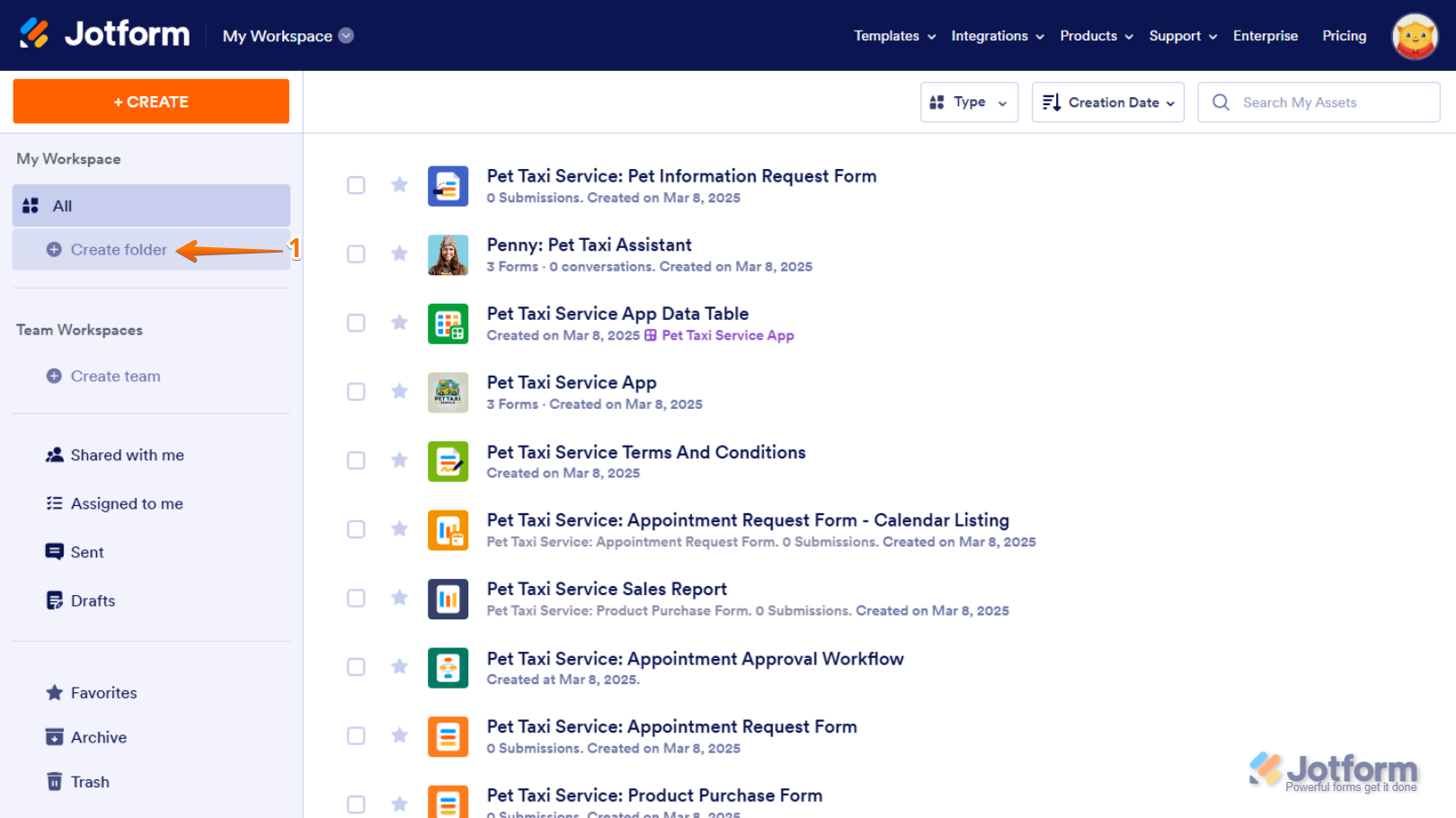

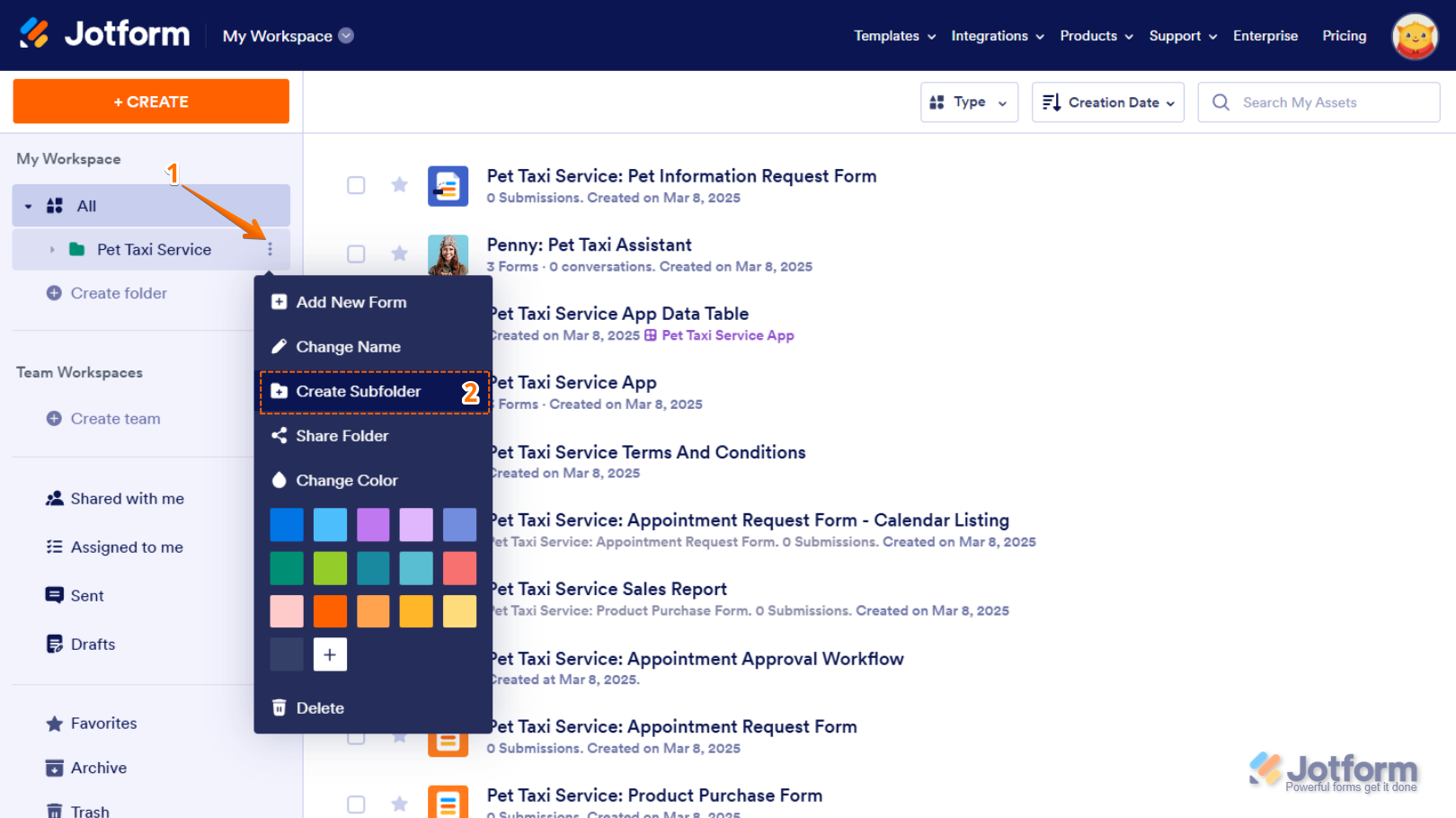


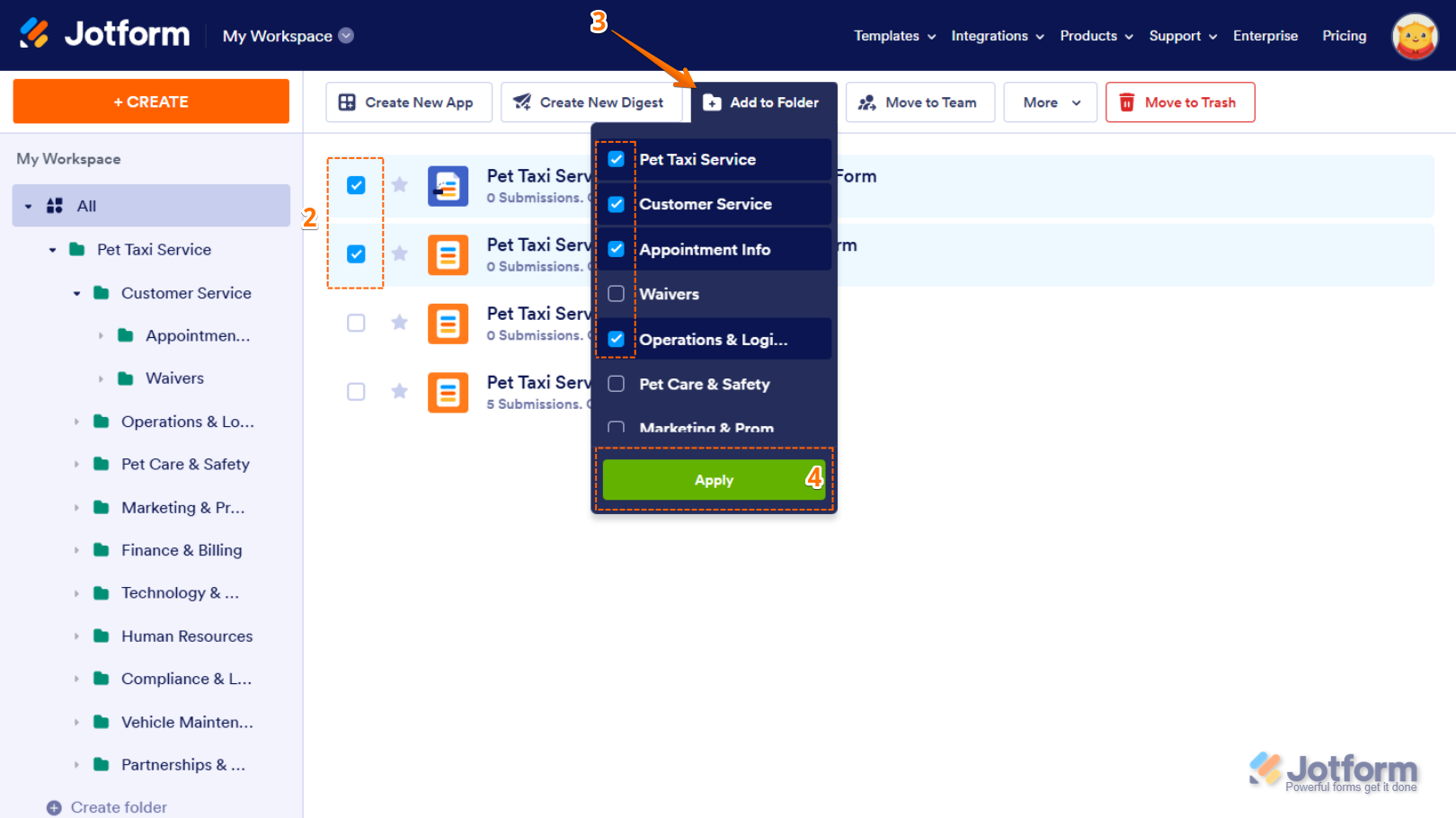
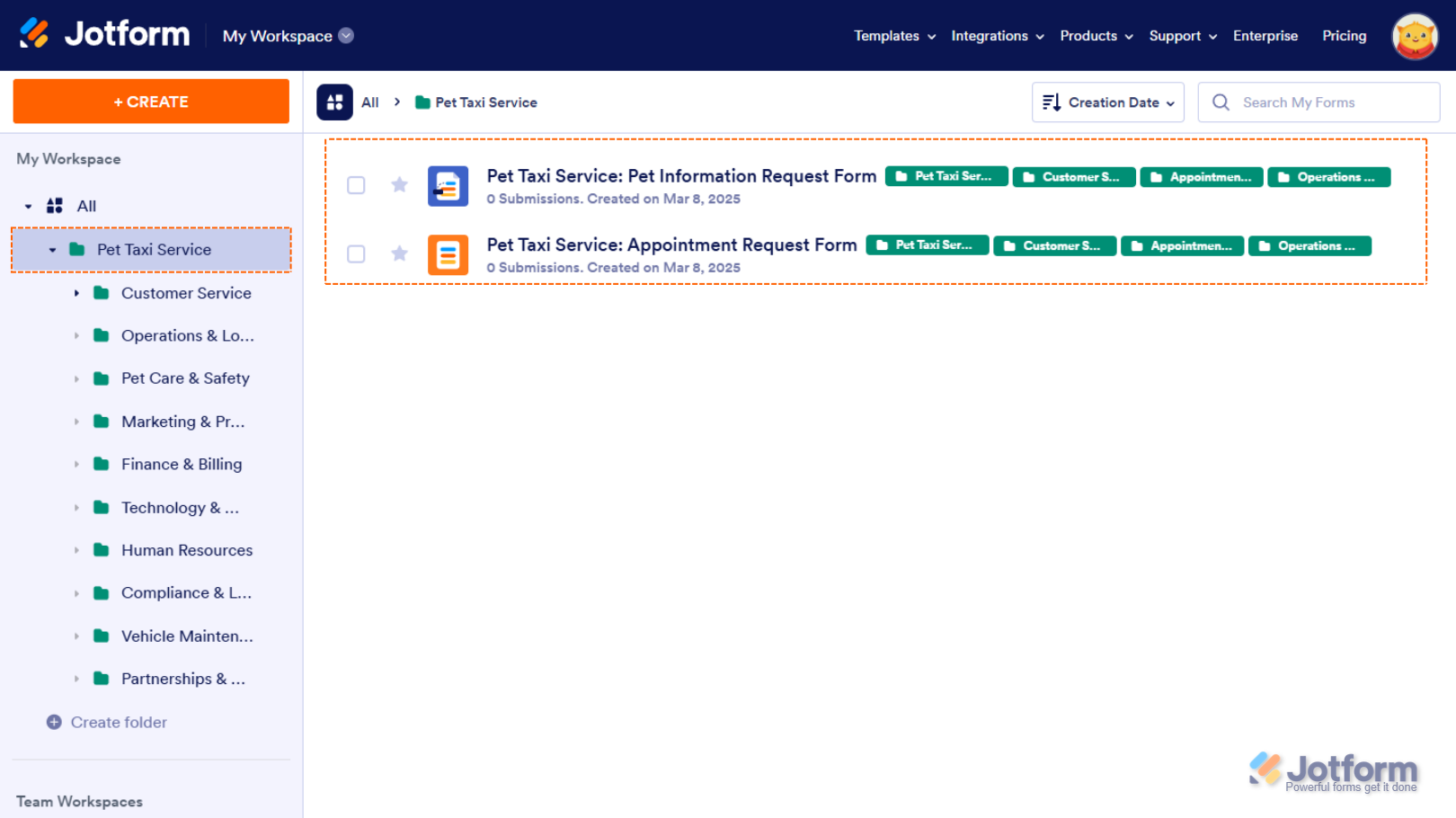
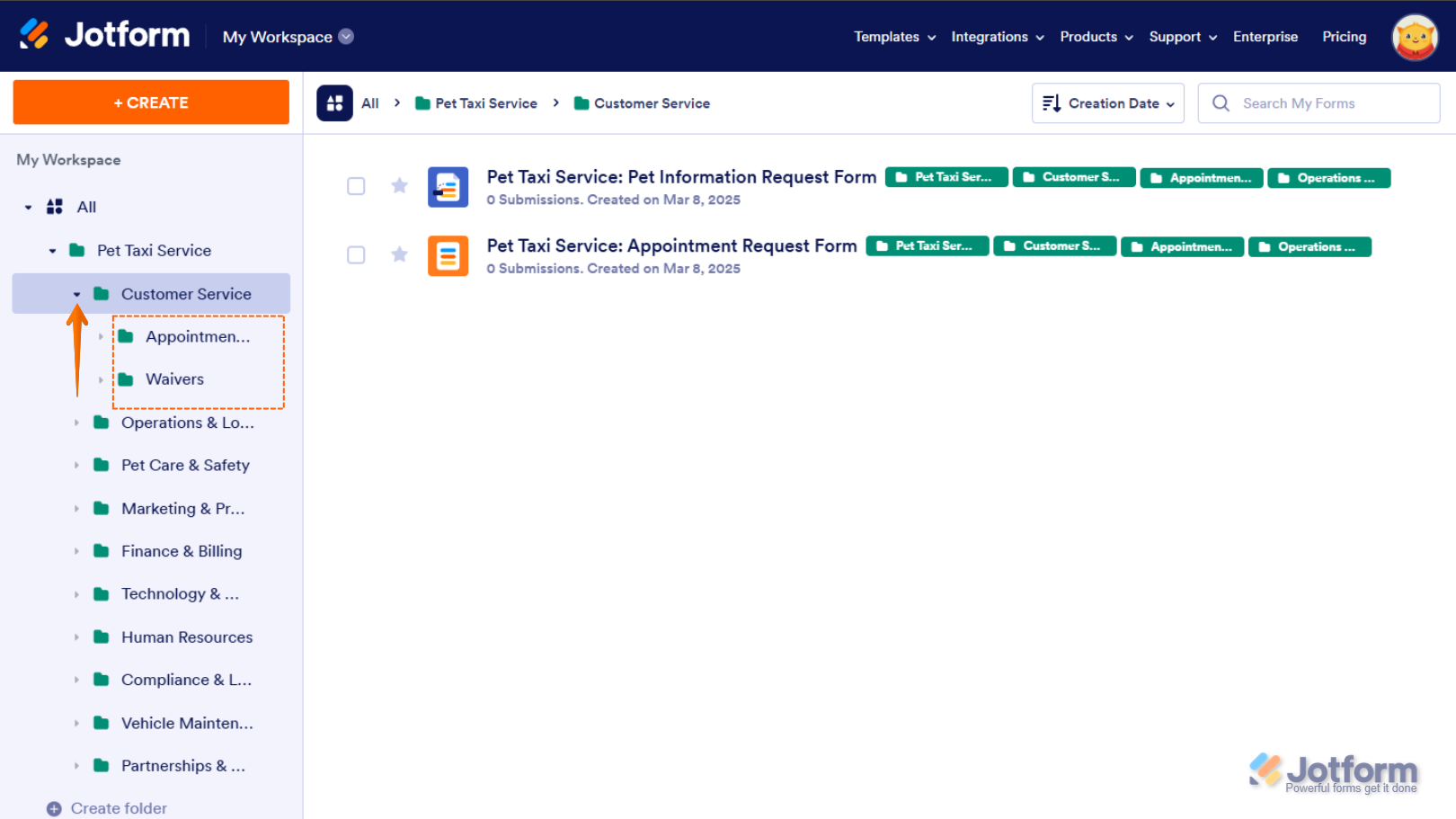

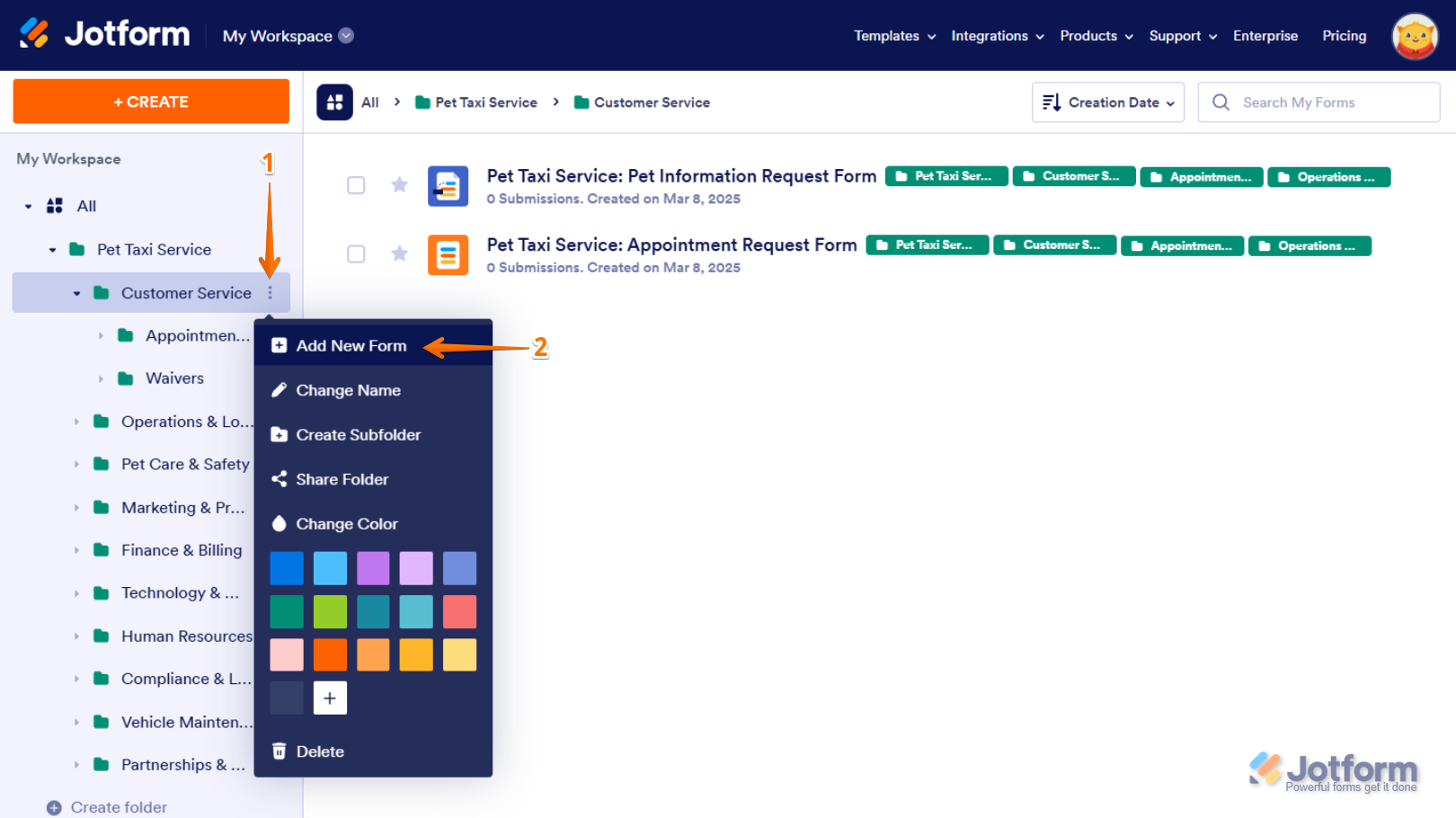

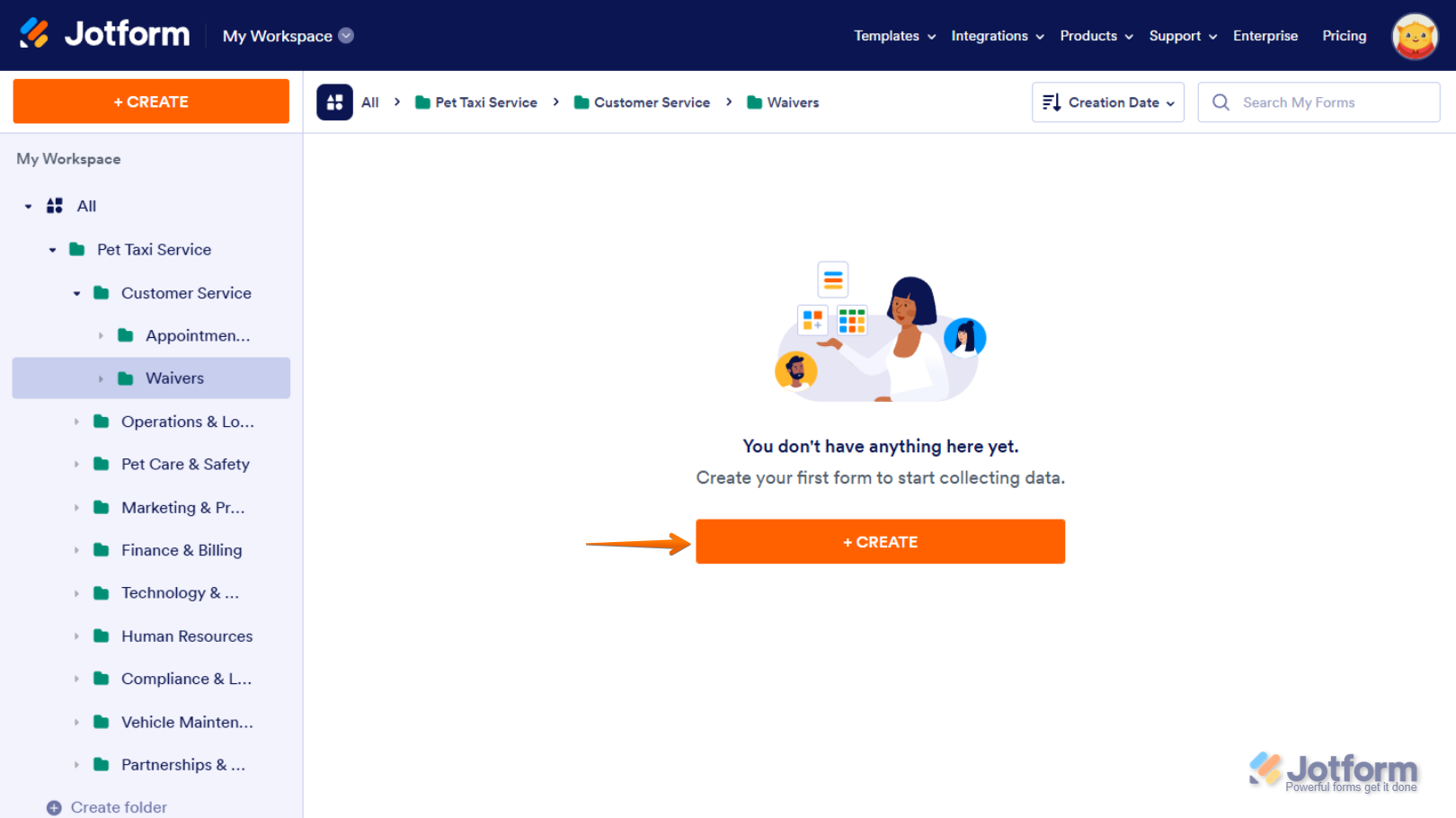


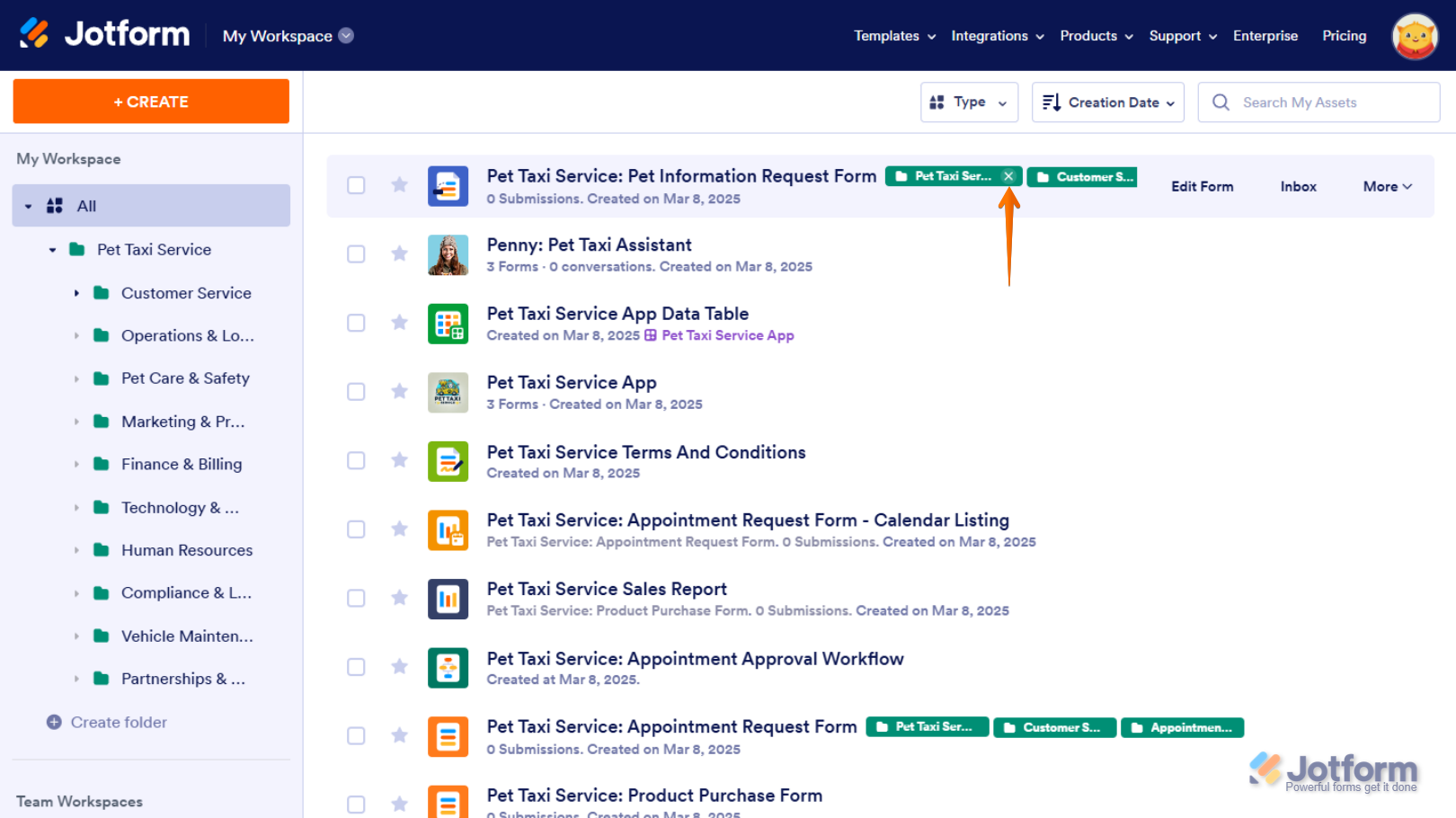
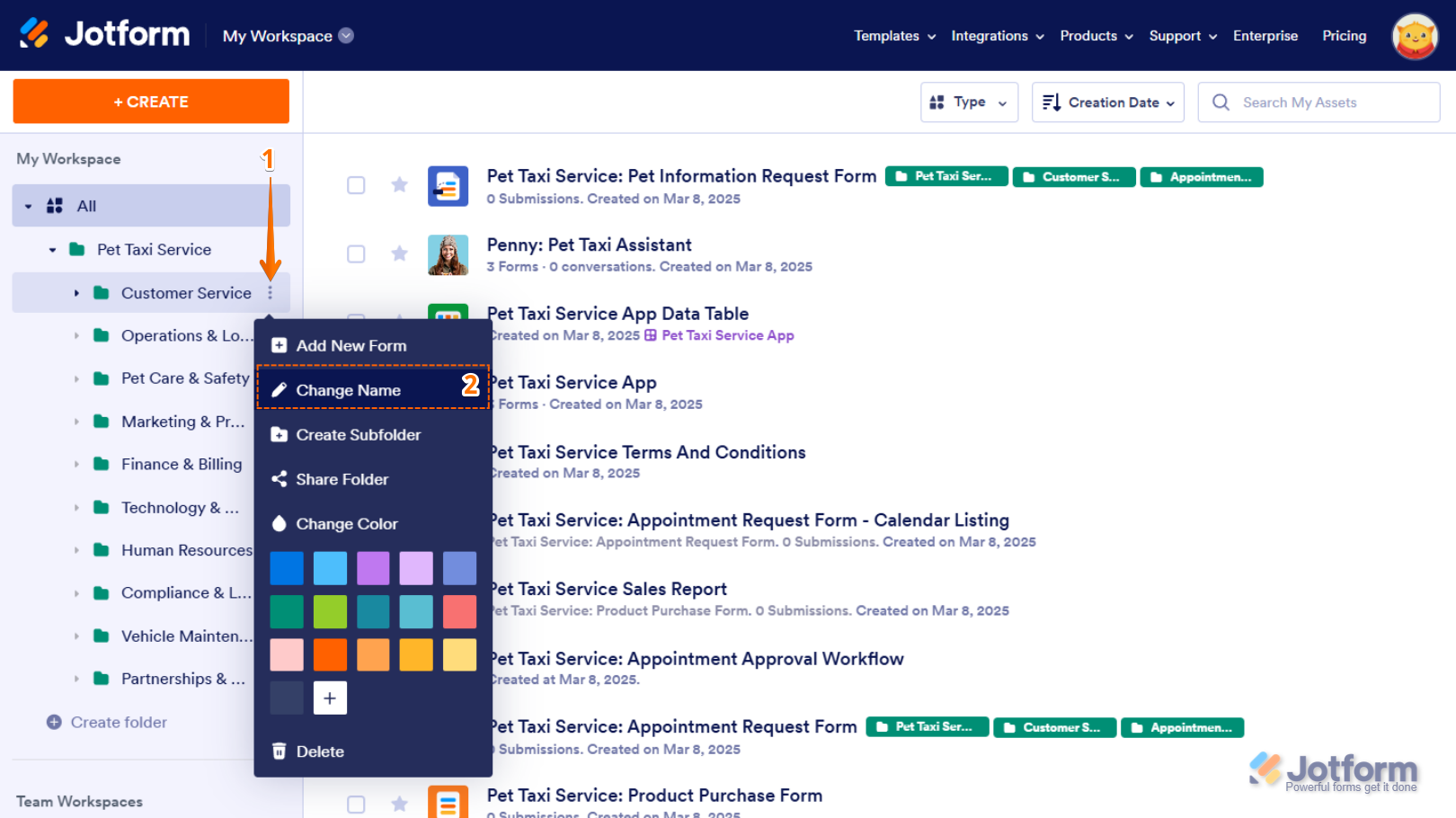
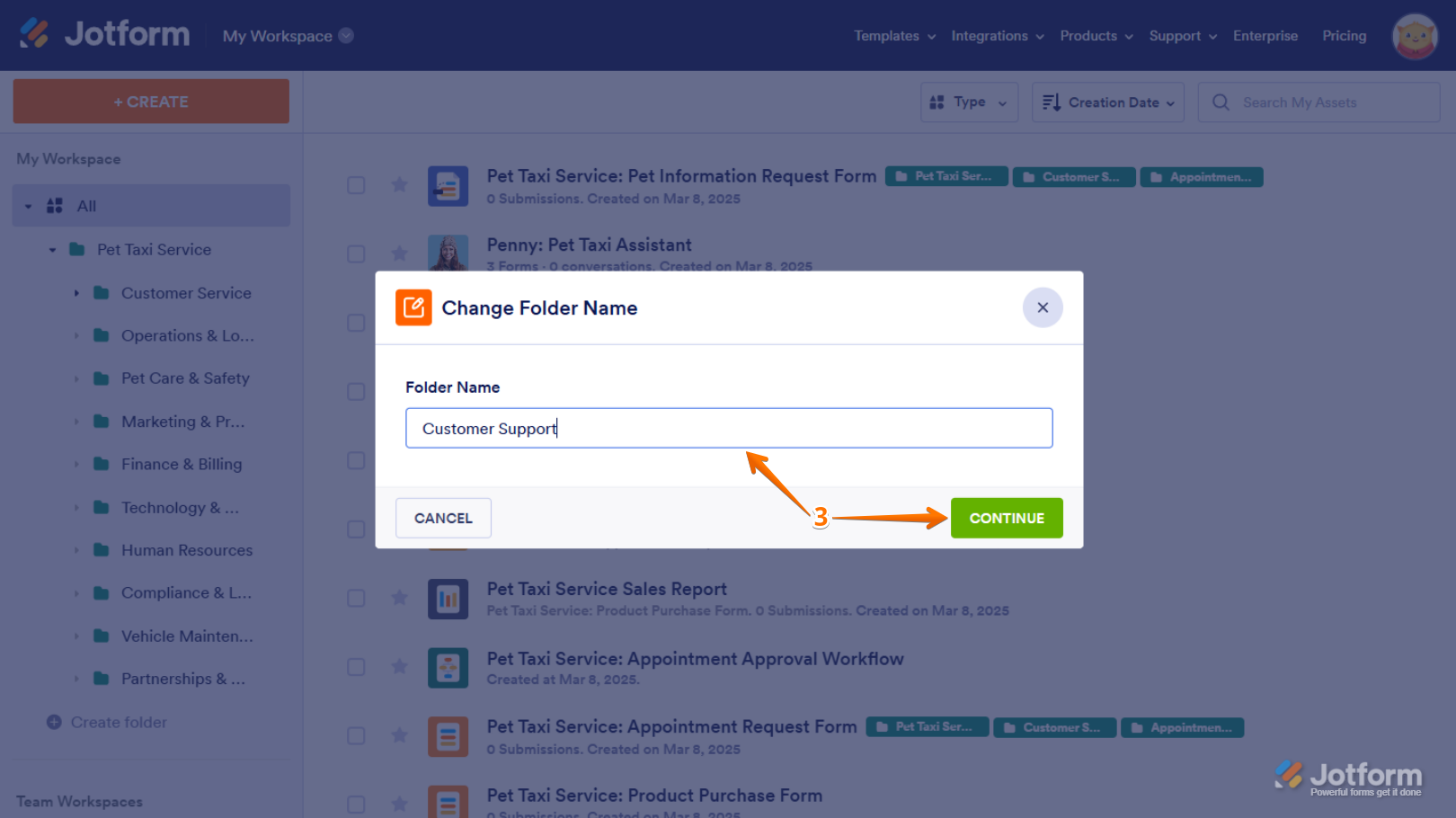
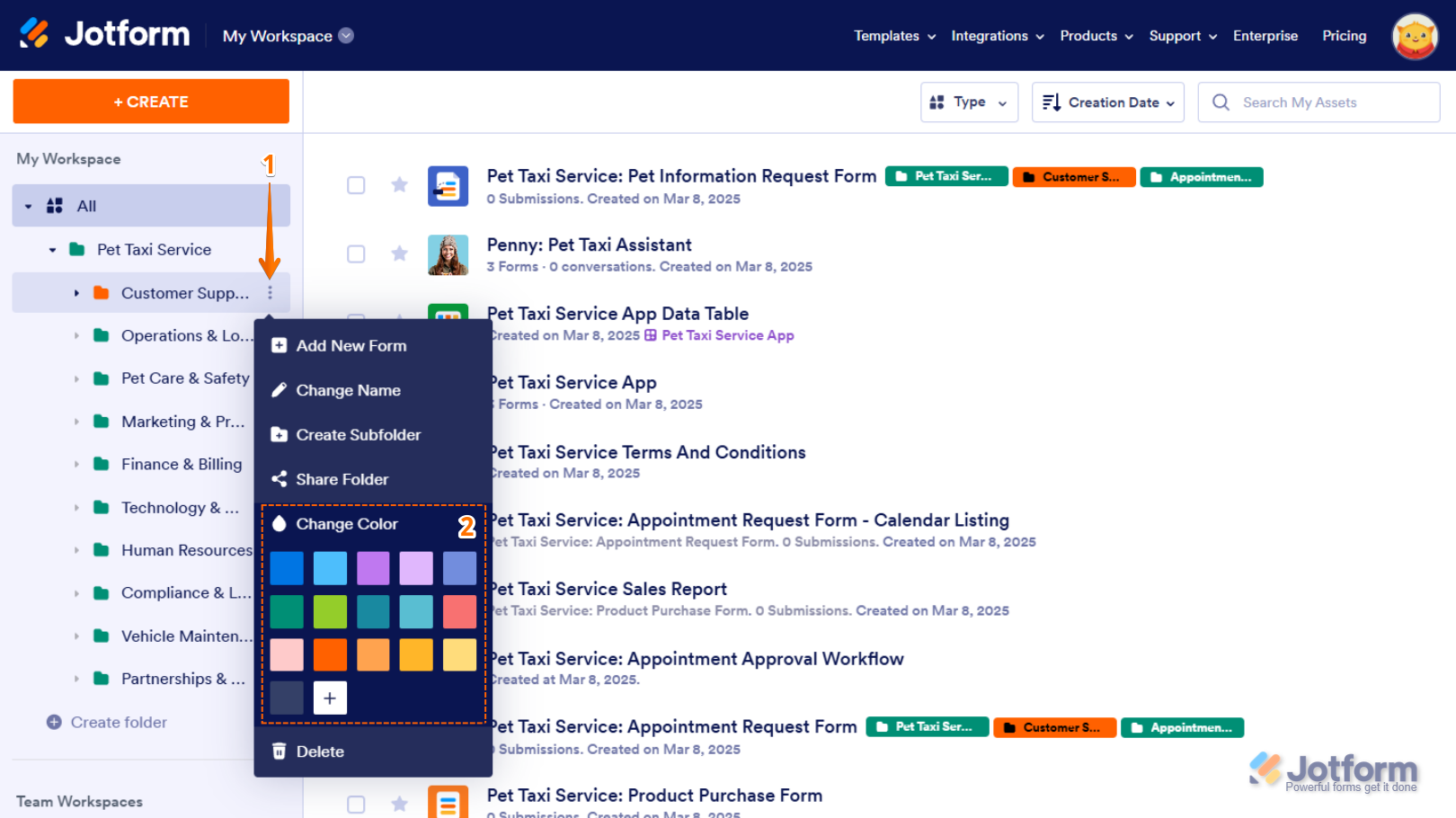
Enviar Comentario: